win7改屏幕亮度 Windows7系统如何调整屏幕亮度
更新时间:2023-09-24 13:59:51作者:xtang
win7改屏幕亮度,在日常使用电脑的过程中,屏幕亮度对于我们的视觉体验至关重要,Windows7系统作为一款广泛使用的操作系统,它提供了便捷的方法来调整屏幕亮度。无论是在夜晚需要降低亮度以保护视力,还是在白天需要增加亮度以提升清晰度,Windows7系统都能满足我们的需求。如何在Windows7系统中调整屏幕亮度呢?接下来我们一起来了解一下。
操作方法:
1.方法一:
按下键盘的 win+X 组合快捷键。

2.然后在弹出的windows移动中心页面中,根据实际需要调整屏幕的亮度即可。
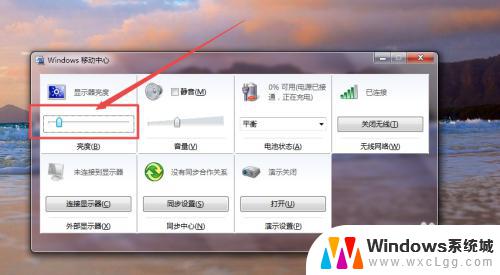
3.方法二:
点击桌面右下角的 电源图标,然后在弹出的页面中点击 调整屏幕亮度 选项。
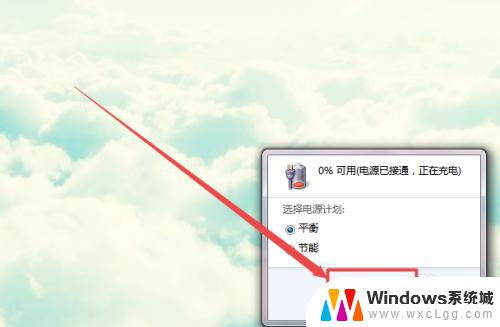
4.然后在打开的电源选项页面的最下方,根据实际需要调整亮度即可。
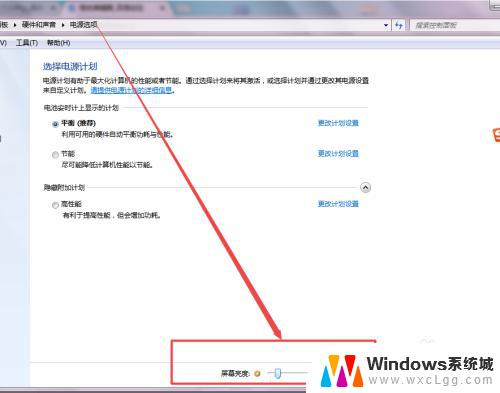
5.方法三:
在开始菜单中,点击控制面板选项;在打开的页面中点击 硬件和声音 选项。
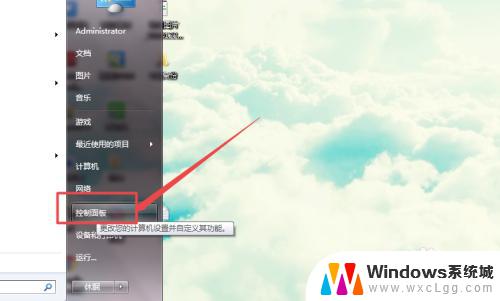
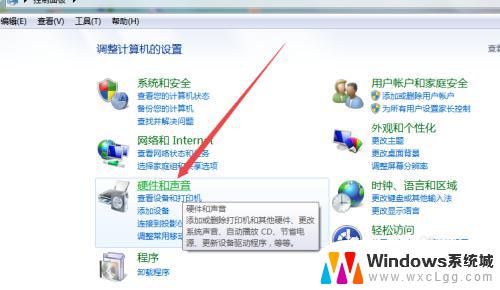
6.然后在打开的页面中点击 调整屏幕亮度 选项;在打开的页面的下面根据需要调整即可。
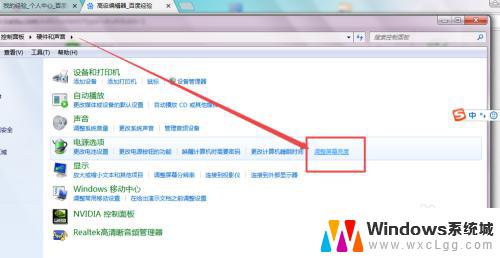
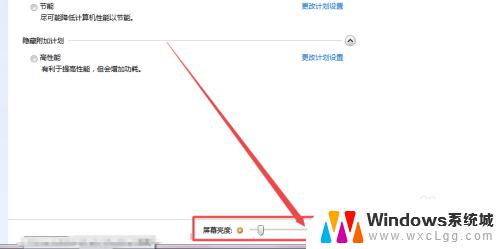
以上是 Win7 更改屏幕亮度的全部内容,需要的用户可以根据小编的步骤进行操作,希望能对大家有所帮助。
win7改屏幕亮度 Windows7系统如何调整屏幕亮度相关教程
-
 windows7如何调整屏幕亮度 如何在Windows7系统中调整屏幕亮度
windows7如何调整屏幕亮度 如何在Windows7系统中调整屏幕亮度2024-02-07
-
 如何调整电脑亮度调节win7 win7系统调节屏幕亮度不起作用
如何调整电脑亮度调节win7 win7系统调节屏幕亮度不起作用2024-05-24
-
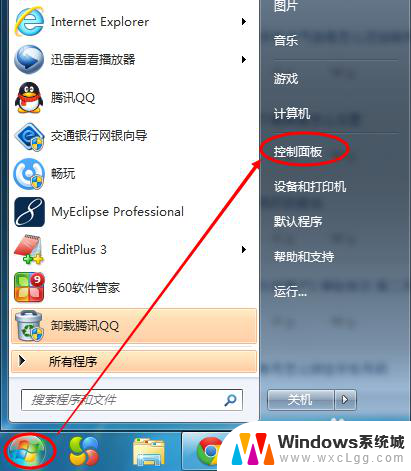 电脑怎么改亮度win7 win7系统如何调整屏幕亮度
电脑怎么改亮度win7 win7系统如何调整屏幕亮度2024-02-27
-
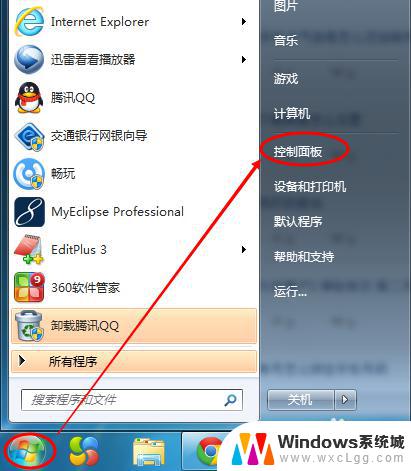 笔记本win7屏幕亮度怎么调 win7系统屏幕亮度调整快捷键
笔记本win7屏幕亮度怎么调 win7系统屏幕亮度调整快捷键2023-09-12
-
 win7怎样调节屏幕亮度 win7系统怎么调整屏幕亮度
win7怎样调节屏幕亮度 win7系统怎么调整屏幕亮度2023-10-23
-
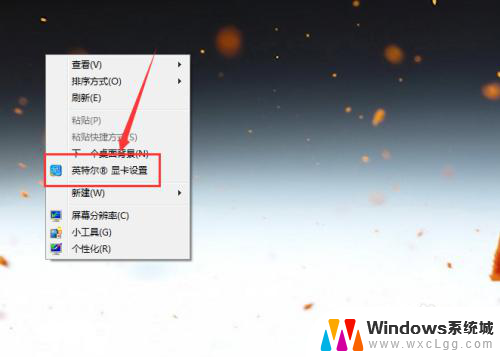 win7系统怎么调电脑亮度 Win7系统台式机如何调节屏幕亮度
win7系统怎么调电脑亮度 Win7系统台式机如何调节屏幕亮度2023-12-11
- windows 7怎么调亮度 windows7系统如何调整屏幕亮度
- win7电脑如何调整桌面亮度 win7系统屏幕亮度调节方法
- 怎么调节win7电脑屏幕亮度 win7系统如何设置屏幕亮度
- windows7亮度调节 win7系统屏幕亮度调节教程
- win7无法打开图片 Win7提示windows照片查看器无法打开此图片怎么办
- win7如何设置文件夹共享 Win7网络共享文件夹设置步骤
- win7设置息屏时间 Windows7息屏时间在哪里调整
- window7摄像头功能在哪里 win7如何打开摄像头快捷键
- win7电脑插耳机没声音 WIN7系统台式电脑插入音响无声音解决方案
- win7连接不到网络 win7网络连接问题解决方法
win7系统教程推荐
- 1 win7无法打开图片 Win7提示windows照片查看器无法打开此图片怎么办
- 2 win7如何设置文件夹共享 Win7网络共享文件夹设置步骤
- 3 win7电脑插耳机没声音 WIN7系统台式电脑插入音响无声音解决方案
- 4 windows7如何打开蓝牙 win7在哪里可以找到蓝牙开关
- 5 win7电脑刚装的系统文件没有图标 win7刚装完系统找不到计算机图标怎么办
- 6 win7设置主副显示器 win7双屏电脑主屏副屏切换方法
- 7 win7家庭普通版激活密匙 win7家庭版激活密钥大全
- 8 win7开不开机怎么修复 Win7系统无法启动解决方法
- 9 windows 7专业版激活密钥永久免费 2023最新win7专业版密钥激活步骤
- 10 win7开机后蓝屏0x000000c2 Win7系统0x000000c2蓝屏故障解决方法